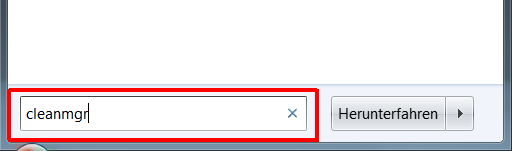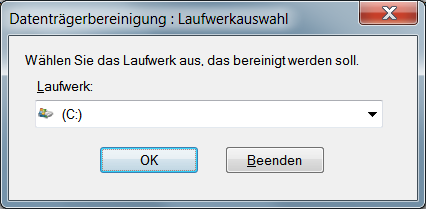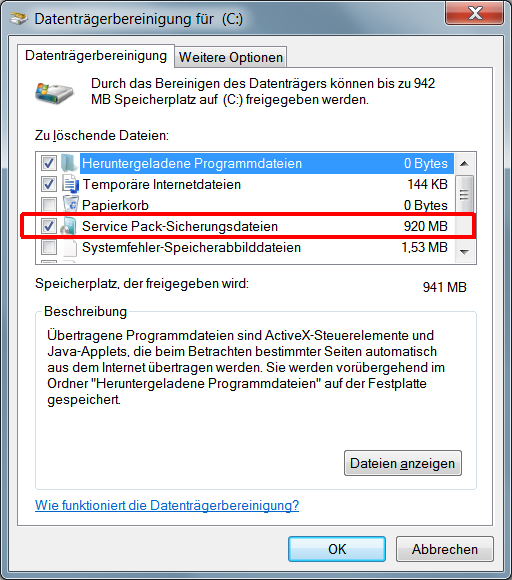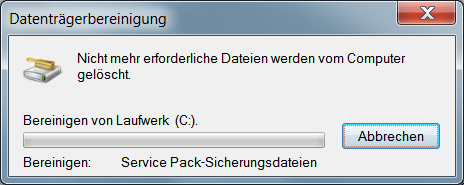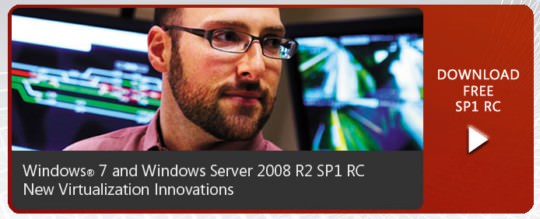Windows 7 mit SP1 (und Updates) legal downloaden
Geschrieben von Guenny amVor einigen Wochen ging bereits eine Info durchs Netz, in der auf einen direkten Download von Windows 7 Professional hingewiesen wurde. Der Download stammte von Digital River, einem offiziellem Distributionspartner von Microsoft. Dieser bietet verschiedene Windows 7 Versionen als direkten Download an. Die Downloads sind im ISO Format gehalten und können nach dem Herunterladen auf eine DVD gebrannt werden. via
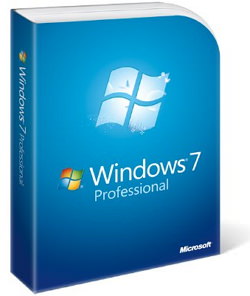
Wer also eine Seriennummer besitzt, aber die DVD nicht mehr auffindet, dem ist mit einem Download sicherlich sehr geholfen. Besonders interessant dürfte wohl die aktualisierte Version sein, darin wurden alle Updates bis Mai 2011 integriert. Wer keine Seriennummer besitzt kann Windows 7 für 30 Tage umsonst testen.
- Windows 7 Professional x86 SP1 (Updates bis Mai 2011 integriert)
- Windows 7 Professional x64 SP1 (Updates bis Mai 2011 integriert)
- Windows 7 Professional x86 SP1
- Windows 7 Professional x64 SP1
- Windows 7 Professional x86 SP1 (N)
- Windows 7 Professional x64 SP1 (N)
Die N Versionen sind für den europäischen Wirtschaftsraum gedacht und bieten mehr Auswahl an. So sind Windows Media Player und Programme wie Windows Media Center oder Windows DVD Maker nicht enthalten, sondern können frei nachinstalliert werden.
Wer anstatt der Professional Version eine andere (Home, Ultimate, Starter) testen möchte, muss sich eines kleinen Tricks behelfen. Dazu müsst ihr die ISO entpacken, öffnen oder mounten und die Datei "ei.cfg" im Sources Ordner löschen. Nach dem Brennen der ISO kann bei der Installation jede Windows Version ausgewählt werden. Wer keine Handarbeit verrichten möchte, dem stehen Tools zur Verfügung die diesen Vorgang automatisieren.